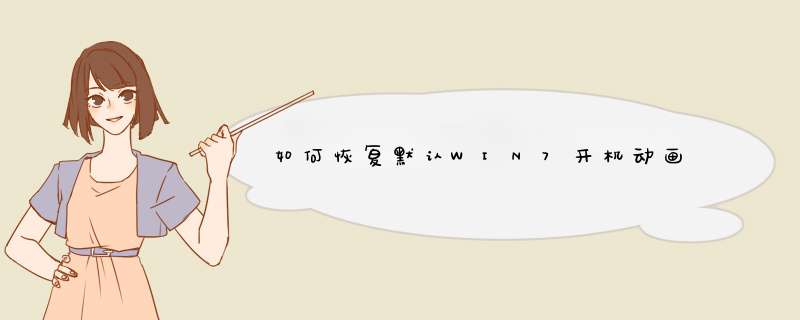
恢复默认WIN7开机动画方法如下:
1、在“开始->所有程序”中找到“附件”,右击“命败陪令闷枯芦提示符”,选择“以管理员身份运行”
2、蚂带在命令窗口中键入bcdedit,按一下回车键。检查Windows启动管理器和Windows启动加载器下locale对应的语言是否与Windows7系统语言一致。
3、若不一致,在命令窗口中键入如下命令进行修改
4、注意:XX-XX代表语言。如:中国zh-CN
5、重启计算机即可出现开机动画。
方法/步骤1、首先制作FLASH,注意开机动画格式为【200像素X200像素】共【105】帧且前【60】帧为一次性播放后【45】帧为重复播放。
注:下面是我自己做的flash,保存的GIF动画。
2、flash制作完成后,影片导出时选择PNG序列格式,就得到了105张图片了。
注:记得选择【完整文档大小】。
3、之后将105张图片在PS中合并,由于PS一次仅支持100张所以要分开合并。第一段5张,第二段100张。
注:早隐合并时请耐心等散散待,两次合并的初始文档大小分别为(1)宽【200像素X1000像素】(2)【200像素X20000像素】。
4、将得冲睁氏到的两段图片拼合,并保存为BMP格式即可。
注:最终文档大小为【200像素X21000像素】。
5、最后使用软媒魔方中的美化大师,将得到的BMP更改为新的开机动画即可。
1、哗悄袭制作好动画图片开机动画的图片是格式为BMP的200*21000的图片。图片分为200*200大小就有105份,而这每一份,就是
一帧
帧的动画了。
至于这些图片,这里有一个非常方便的制作办法:先在Flash里面创建一个200*200大小的场景,制作出105的动画,然后选择 文件->导出->影片,导出时选择
JPG格式
,至此,就得到了105张图片了。
最后再用Photoshop的自动拼接功能,将图片接为一张。
2、拼接
关于将所有图片接运唯在一起,Photoshop里就有这样一个方便的功能了。
没错,就是联系表。大家可以先看一下你的PS里有没有这一项:文件->自动->联系表II,如果乱兄没有,就上网下一个,复制到PS目录下就可以了。
我们把先前制作好的105张图分别存放于两个文件夹内(因为PS里可以一次处理100张图,明显105就要分开接了),然后依次点:文件->自动->联系表II,之后在里面的设置选项里,记得要选择是竖着接,宽高填好就可以了。
将两次拼接好的图片接在一起,就可以导出一张大小为200*21000的BMP图片了,
这就是我们
最终想要的。
3、将BMP应为用开机动画
不要说“BMP图片不是动画呀?”,因为我们还没全部完成。
要将制作好的图片作为开机动画,其实是很简单的一件事情,我们可以借助工具来做。比如说魔方的美化大师,当然,你也可以找其他的类似的软件。
这里以魔方美化大师为例:打开美化大师,开机动画,选择文件,选择我们制作好的BMP大图,现在就可以看到动画的效果了,选看一下合不合意,不合意则回去修改,然后点击一下应用就可以了。
欢迎分享,转载请注明来源:内存溢出

 微信扫一扫
微信扫一扫
 支付宝扫一扫
支付宝扫一扫
评论列表(0条)